Récupérez toutes les données de vos appareils iOS, sauvegarde iTunes et iCloud.
Comment ajouter un site Web important à l'écran d'accueil de l'iPhone pour un accès facile
En tant que personne qui accède à plusieurs sites Web à des fins professionnelles ou éducatives, vous souhaitez peut-être y accéder facilement à tout moment sur votre iPhone. Pour y parvenir, vous devez ajouter ce site Web à l'écran d'accueil de votre iPhone. Ce faisant, vous n'aurez plus besoin de passer par un processus fastidieux. Si vous ne savez pas comment faire, explorez cet article, car il présente 2 méthodes pratiques pour ajouter un site Web à l'écran d'accueil de l'iPhone. Découvrez-les maintenant !
Liste des guides
Étapes détaillées pour ajouter directement un site Web à l'écran d'accueil de l'iPhone Comment ajouter un site Web à l'écran d'accueil sur iPhone avec des raccourcis Conseils bonus pour résoudre les problèmes de raccourcis qui ne fonctionnent pas sur iPhone FAQ sur la façon d'ajouter des sites Web à l'écran d'accueil de l'iPhoneÉtapes détaillées pour ajouter directement un site Web à l'écran d'accueil de l'iPhone
La première façon d'ajouter un site Web à l'écran d'accueil d'un iPhone consiste à l'ajouter directement à l'aide du navigateur. Cependant, seules quelques applications de navigateur vous permettent de le faire. L'un des navigateurs qui vous permet de le faire est Safari. Maintenant, si vous utilisez Safari pour parcourir et accéder à divers sites Web, voici les étapes qui vous montrent comment ajouter un site Web à l'écran d'accueil de votre iPhone à l'aide de Safari :
Étape 1Ouvrez le navigateur « Safari », accédez au « site Web » que vous visitez souvent et appuyez sur le bouton « Partager » avec l'icône « boîte et flèche pointant vers le haut ».
Étape 2Ensuite, faites défiler vers le bas, sélectionnez l'option « Ajouter à l'écran d'accueil » et saisissez le nom du site Web. Après cela, appuyez sur le bouton « Ajouter » dans le coin supérieur droit de l'interface.
Étape 3Vous pouvez maintenant fermer le navigateur « Safari », rechercher le « site Web » que vous avez ajouté à l'écran d'accueil et appuyer dessus pour accéder au site.
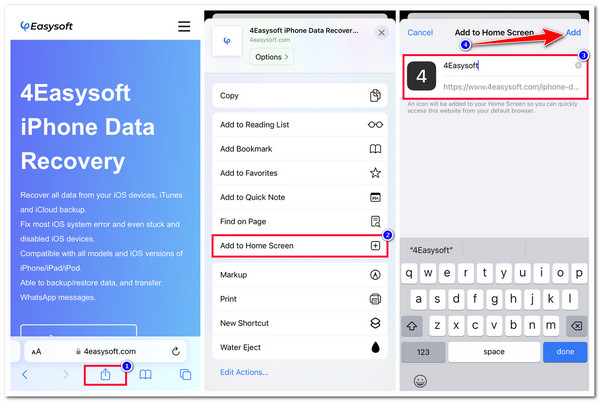
Comment ajouter un site Web à l'écran d'accueil sur iPhone avec des raccourcis
Outre l'ajout direct d'un site Web à l'écran d'accueil d'un iPhone à l'aide d'un navigateur, vous pouvez également utiliser l'application Raccourcis d'Apple pour effectuer le même processus. L'application Raccourcis propose plusieurs options (options d'actions personnalisées) pour vous aider à accomplir vos tâches en quelques étapes seulement. De plus, avec l'application Raccourcis, vous pouvez utiliser n'importe quel navigateur pour ajouter un site Web à l'écran d'accueil de votre iPhone ! Alors, comment ajouter un site Web à l'écran d'accueil d'un iPhone à l'aide de l'application Raccourcis ? Voici les étapes à suivre :
Étape 1Exécutez l'application « Raccourcis » sur votre iPhone, appuyez sur le bouton « Ajouter » dans l'interface en haut à droite, sélectionnez le bouton « Ajouter une action » et appuyez sur l'onglet « Applications ».
Étape 2Recherchez ensuite le navigateur que vous souhaitez utiliser (par exemple, Chrome) et appuyez dessus dans la liste des applications. Ensuite, sélectionnez l'option « Ouvrir les URL dans Chrome » sur l'écran « Chrome ».
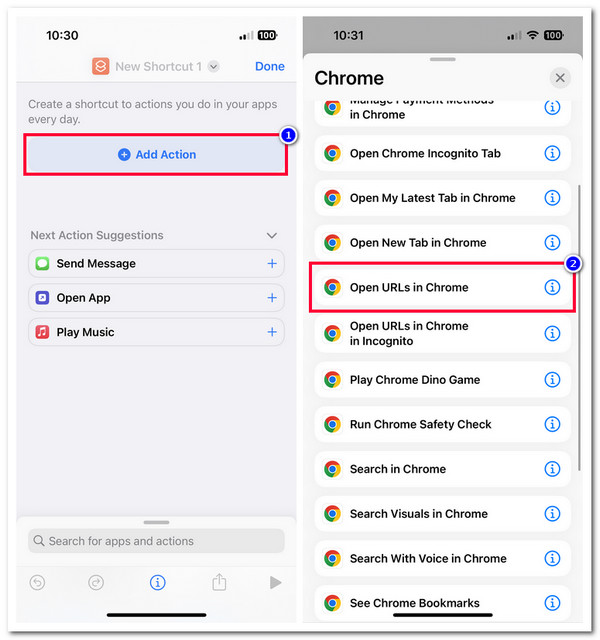
Étape 3Ensuite, saisissez l'URL du site Web dans le champ de saisie et appuyez sur le bouton « Menu » dans le coin supérieur droit de l'écran. Appuyez ensuite sur « Ajouter à l'écran d'accueil » et saisissez un nom et une icône pour ce raccourci.
Étape 4Une fois les configurations ci-dessus terminées, appuyez sur le bouton « Ajouter » dans le coin supérieur. Vous pouvez ensuite accéder à votre écran d'accueil et consulter le site Web.
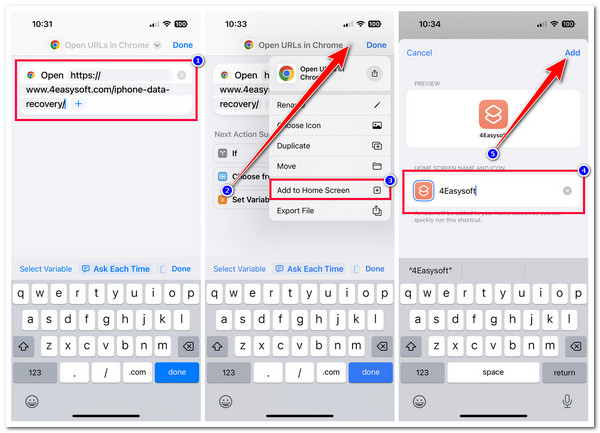
Conseils bonus pour résoudre les problèmes de raccourcis qui ne fonctionnent pas sur iPhone
Et voilà ! Ce sont les 2 méthodes pratiques qui vous montrent comment ajouter un site Web à l'écran d'accueil de votre iPhone. Cependant, toutes les applications d'Apple, telles que Raccourcis, ne fonctionnent pas toujours correctement. Si vous avez déjà rencontré un problème lors de l'utilisation de l'application Raccourcis, comme le fait qu'elle ne fonctionne plus soudainement, vous pouvez utiliser les 3 méthodes présentées dans cet article pour le résoudre ! Alors, sans plus attendre, explorez chacune d'entre elles maintenant !
1. Relancez l'application Raccourcis
Si l'application Raccourcis cesse soudainement de fonctionner pendant que vous l'utilisez, vous pouvez la fermer de force et la relancer. En procédant ainsi, vous pouvez fournir un nouveau redémarrage et corriger divers bugs qui se produisent avec elle. Sinon, si le raccourci que vous avez créé est celui qui ne fonctionne soudainement plus, vous pouvez le supprimer et le recréer.
2. Redémarrez votre iPhone
Une autre façon de résoudre le problème est de redémarrer votre appareil. En le redémarrant, vous pouvez actualiser votre appareil, son système et les applications en cours d'exécution telles que l'application Raccourcis. L'iPhone devient lent lorsqu'il est utilisé pendant une longue période et exécute de nombreuses applications en même temps. Ainsi, pour résoudre le problème avec l'application Raccourcis, vous devez redémarrer votre appareil.
3. 4Récupération du système iOS Easysoft
Si aucune des options ci-dessus ne peut vous aider à résoudre le problème de l'application Raccourcis lors de l'ajout d'un site Web à votre écran d'accueil sur votre iPhone, vous pouvez utiliser l' 4Récupération du système iOS Easysoft Outil ! Cet outil compatible Windows et Mac peut résoudre plus de 50 problèmes du système iOS, y compris l'application Raccourcis qui ne fonctionne pas. De plus, cet outil offre une option de réparation en un clic qui peut résoudre efficacement et rapidement un problème sans aucune perte de données ! De plus, cet outil vous permet également de mettre à niveau et de rétrograder la version de votre appareil en téléchargeant un package de micrologiciel. En téléchargeant ce package, vous pouvez également résoudre le problème avec l'application Raccourci.

Prend en charge deux modes de résolution : Standard pour les problèmes simples et Avancé pour les problèmes graves.
Équipé de packages de micrologiciels avec différentes versions iOS pour réparer les versions endommagées.
Analysez votre appareil et sauvegardez ses données sans les enregistrer sur l'outil.
Prend en charge presque tous les modèles et versions d'iPhone, de l'iPhone 4S/4 à 15.
100% sécurisé
100% sécurisé
Comment réparer les raccourcis qui ne fonctionnent pas sur iPhone à l'aide de 4Easysoft iOS System Recovery :
Étape 1Lancement 4Récupération du système iOS Easysoft sur votre ordinateur Windows ou Mac. Sélectionnez ensuite l'option « iOS System Recovery » et connectez votre iPhone à l'ordinateur via un câble USB. Cliquez ensuite sur le bouton « Démarrer ».

Étape 2Ensuite, vos informations seront répertoriées sur l'interface de l'outil. Après avoir lu les informations, cliquez sur le bouton « Réparer » pour effectuer d'autres corrections.

Étape 3Ensuite, choisissez entre les modes « Standard » et « Avancé » et cliquez sur le bouton « Confirmer ». De cette façon, vous pouvez résoudre tous les problèmes et ajouter un site Web à l'écran d'accueil de votre iPhone maintenant.

Étape 4Ensuite, choisissez le « firmware » souhaité en cliquant sur le bouton « Télécharger ». Cliquez ensuite sur le bouton « Suivant » pour lancer le processus de réparation de l'application Raccourcis.

FAQ sur la façon d'ajouter des sites Web à l'écran d'accueil de l'iPhone
-
Quels modèles ou versions d’iPhone prennent en charge l’application Raccourcis ?
L'application Raccourcis est compatible avec les iPhones qui exécutent iOS 13 ou une version ultérieure. Désormais, si la version de votre iPhone est iOS 12, seules quelques fonctionnalités prises en charge par l'application Raccourcis seront disponibles.
-
Puis-je accéder au site Web sur l'écran d'accueil de l'iPhone sans utiliser Internet ?
Vous ne pouvez pas. Vous devez disposer d'une connexion Internet avant d'accéder au site Web sur l'écran d'accueil de votre appareil. Si vous souhaitez accéder à un site Web hors ligne, enregistrez-le dans la liste de lecture de Safari et assurez-vous que l'option Enregistrer automatiquement est activée.
-
Est-il possible d'ajouter n'importe quel site Web à l'écran d'accueil de mon iPhone ?
Oui ! Vous pouvez ajouter presque n'importe quel site Web à l'écran d'accueil de votre iPhone, à condition qu'il ne soit pas bloqué ou restreint par la personne qui a créé le site Web.
Conclusion
Voilà ! Ce sont les 2 méthodes pratiques pour ajouter un site Web à l'écran d'accueil sur iPhone. Grâce à cet article, vous pouvez désormais accéder rapidement et facilement aux sites Web que vous visitez souvent. Maintenant, si votre application Raccourcis ne fonctionne soudainement plus lorsque vous l'utilisez, vous pouvez essayer d'utiliser les méthodes présentées ci-dessus. Si aucune des méthodes par défaut ne peut vous aider, vous pouvez utiliser la 4Récupération du système iOS Easysoft outil ! Grâce à la puissante technologie de récupération du système iOS de cet outil, vous pouvez résoudre efficacement et rapidement le problème des raccourcis ! Visitez le site Web de cet outil dès aujourd'hui pour en savoir plus !
100% sécurisé
100% sécurisé



